Un text editor de notebook-uri de calculator ferestre
Cum să utilizați Notepad
În mod implicit, Notepad pentru a deschide fișiere cu extensia TXT, dar se poate lucra cu alte documente de tip text și HTML pagini. Pentru a edita codul, este mai bine să utilizați Notepad ++, - conține o sintaxă evidențierea.
Notepad deschis pe computer
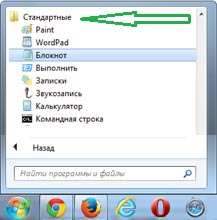
Creați, deschideți și salvați fișierul
Pentru a crea, deschide sau salva - du-te la meniul File și selectați acțiunea necesară în ea sau să utilizați comanda rapidă de la tastatură Ctrl + N, CTRL + O și CTRL + S, respectiv.
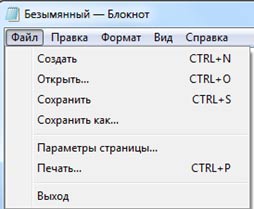
Când deschideți notebook-ul, nu este nevoie de a crea un nou document, ca Spațiul de lucru și va fi liber. Tot ceea ce ai nevoie - scrie textul și apoi salvați documentul.
„Create“ este utilizat atunci când trebuie să vă deschideți un document și doriți să creați unul nou.
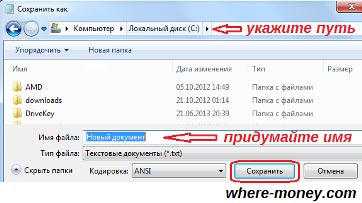
Pentru a salva toate modificările viitoare un document deschis, utilizați comanda „Save“ sau apăsați CTRL + S.
Imprimare pagină
Pentru a afișa documentul de printat - mergeți la meniul „File“ - faceți clic pe „Print“. Apoi, o fereastră se va deschide „General“ - selectați imprimanta aici. dacă doriți să - l configurați, apoi faceți clic pe „Print“.
Paginile de imprimare notebook poate fi și fără a merge la meniul programului. În acest caz, utilizați comanda rapidă de la tastatură Ctrl + P, - acesta va aduce „General“, nu faceți clic pe „Print“.
Găsiți, selectați, copia, tăiate, șterge și pastă de text
Pentru a găsi un cuvânt în notebook-uri, și anume, pentru a căuta prin textul - mergeți la meniul „Edit“ și selectați „Find“. De asemenea, puteți apăsa o combinație de taste CTRL + F.
În fereastra de căutare Introduceți fraza, setați direcția de căutare: în sus / jos, apoi faceți clic pe „Find Next“.
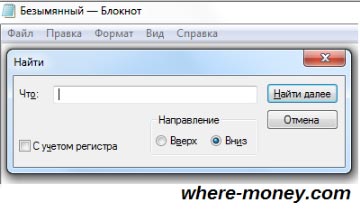
În cazul în care fraza de căutare se găsește în text, acesta este evidențiat cu caractere aldine.
Evidențiați textul în Notepad în mai multe moduri:
- Plasați cursorul la începutul textului și trageți mouse-ul computerului în timp ce țineți butonul stânga al mouse-ului la locul dorit.
- Prin plasarea cursorului în locul potrivit și ținând apăsată tasta Shift, apăsați pe butonul stânga / dreapta, în funcție de direcția în care cursorul pentru a selecta textul dorit.
- Apăsați Ctrl + A pentru a selecta întregul text al documentului.
Pentru a deselecta - clic oriunde în spațiul de lucru Notepad.
Deci părți izolate ale textului, puteți:
- Copy - Ctrl + C
- Cut - Ctrl + X
- Pastă - Ctrl + V
- Ștergere - Butonul Delete
Aceleași acțiuni pot fi efectuate prin meniul „Edit“, sau prin apăsarea butonului din dreapta al mouse-ului - și alegeți din meniul contextual al comenzilor necesare.
Anulați ultima acțiune
Să presupunem că că ceva nu este șters, inserat sau excizată din text. Pentru a anula ultima acțiune, du-te la „Edit“ - „Anulează“ sau apăsați Ctrl + Z.
Modificarea fontului implicit
Pentru a schimba Notepad fontul implicit, mergeți la secțiunea de meniu „Format“ - „Font“. În fereastra care se deschide, pentru a alege fontul preferat. În coloana, selectați versiunea dorită a mărcii: bold, italic. Dimensiunea coloana poate alege dimensiunea fontului.
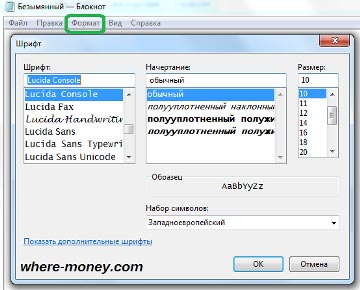
Dacă nici unul dintre fonturile pe care nu au abordat opțiuni, faceți clic pe link-ul „Afișare de fonturi suplimentare“ și în fereastra care apare, selectați orice alt.
Ora și data
Pentru a afișa ora și data în Notepad, pune cursorul la locul potrivit pentru tine, atunci du-te la „Edit“ - „Time & Date“ și apăsați F5.
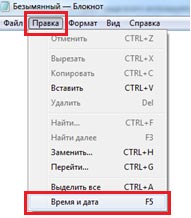
Dacă doriți să puneți în ora și data de pe partea dreaptă a spațiului de lucru Notepad, apăsați și mențineți apăsată bara de spațiu. Când cursorul se deplasează la locul potrivit - urmați pașii de mai sus.
codificare schimbare
Programul în cauză este capabil de a lucra cu ANSI codificări text și Unicode. Pentru a schimba codificarea în Notepad (transforma dintr-un tip la altul), selectați codificarea dorită atunci când salvați modificări în document.

Help Notepad este informații de bază privind programul. Dacă aveți orice întrebări cu privire la ceea ce oricare dintre punctele de mai sus, puteți specifica întotdeauna în detaliu.
Cum de a deschide un fișier PDF
Cum de a elimina avast de pe computer

Bootmgr lipsește - ce să facă

Cum să taie o melodie de pe computer

Căutați un sunet de muzică online
astfel încât toate nishtyak numai în cazul în care vedeți folderul „rutine“ în Windows 7? nu este nici unul
Alex, în cazul în care în acest articol, trimiterea la dosarul „programele standard“? El nu este aici.
În Windows 7 (dacă te duci prin „Start“, apoi du-te la secțiunea „Toate programele“) există un dosar „Accesorii“, și este o comandă rapidă la Notepad.